連続コピーをマクロで作ってみましょう。
※バージョンによっては、連続コピー機能が付いています。
まず、コピーコマンドを実行し
オブジェクトを複写してみてください。
その動作を"テキストウインドウ"で確認すると
(キーボードのF2を押すと)
コマンド: COPY
オブジェクトを選択: 認識された数: 1 ←ココでオブジェクト選択
オブジェクトを選択: ←エンターを押し
基点 または 移動距離を指定 または [連続(M)]: ←基点を指定
目的点を指定 または <基点を移動距離として使用>: ←目的点を指定
↑この様な動作となりますね。
この動作の途中に
基点 または 移動距離を指定 または [連続(M)]:
と、あります。
基点を指定する前に、コマンドラインに"M"と記入し
エンターを押すと、連続でコピーが出来ます。
これをマクロにしてみましょう。
まずは、カスタマイズダイアログを表示させ
ツールバーの"コピー"ボタンを選択してください。

マクロの部分(赤枠内)に、いろいろ書いて有りますが
一旦全て削除して、枠内にマクロを書いていきましょう。
^C =キャンセル(ESC)
でしたので
^C^C_copy
で、通常のコピーコマンドとなります。
コマンド前の"_(アンダーバー)" は、合っても無くてもOKです。
ここで・・・
マウスで画面上をクリックしたり
キーボードで数値を入力したり
エンターを押したりする状態を・・・
"ユーザ入力"と言います。
ユーザ入力を現す記号は、\ です。
また、; は、エンターの意味です。 (" "(半角スペース) や ^M も同意 )
コピーコマンド実行後、オブジェクト選択となりますので
^C^C_copy;\
としますが、これではオブジェクトを何個も選択する場合
^C^C_copy;\\\\\\\・・・・・
と、しなければなりません。
その為、選択(セレクト)コマンドを使用して
^C^C_select;\_copy;p;;
としないといけませんので注意して下さい。
selectコマンドは、オブジェクト選択~エンターを押すまでを
_select;\ と、書く事が出来ます。
また、selectコマンドには、色々な選択方法があります。
上記マクロには"p"が付いていますね。
ヘルプで「select」コマンドを検索すると・・・
|
"P"は、「直前に選択したオブジェクトを選択する」という意味です。
話を戻して・・・
^C^C_select;\_copy;p;;
ここまで書けたら簡単です。
あとは・・・
^C^C_select;\_copy;p;;M
連続を意味する"M"を書けば、連続コピーとなります。
※それ以降は、通常動作で連続となりますので、書く必要は有りません。

by totthi
AutoCAD入門―よくわかる2次元&3次元CADシステム/内山 浩
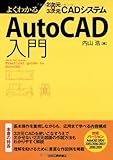
¥3,360
Amazon.co.jp